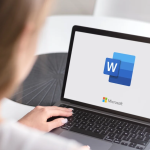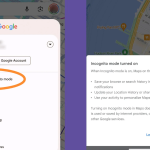Στην εκδήλωση Surface, η Microsoft ανακοίνωσε αρκετά νέο υλικό, συμπεριλαμβανομένων των Surface Pro 9, Surface Studio 2+ και Surface Laptop 5. Μαζί με αυτά, η εταιρεία ανακοίνωσε επίσης ορισμένα νέα χαρακτηριστικά που θα έρθουν στα Windows 11 τους επόμενους μήνες. Αυτό που τράβηξε την προσοχή μας ήταν η νέα ενσωμάτωση φωτογραφιών iCloud στην εφαρμογή Windows Photos.
Η νέα ενσωμάτωση έχει ως στόχο να διευκολύνει τους χρήστες iPhone να μεταφέρουν φωτογραφίες και βίντεο σε συσκευές Windows. Ωστόσο, η λειτουργία βρίσκεται επί του παρόντος σε δοκιμή beta και δεν υπάρχουν πληροφορίες για το πότε η Microsoft θα την κυκλοφορήσει για τη σταθερή έκδοση.
Ωστόσο, η ενσωμάτωση iCloud δεν είναι ο μόνος τρόπος που επιτρέπει στους χρήστες να μεταφέρουν φωτογραφίες και βίντεο σε υπολογιστές με Windows. Για παράδειγμα, οι χρήστες μπορούν να χρησιμοποιήσουν την παλιά μέθοδο μεταφοράς με καλώδιο δεδομένων για να μεταφέρουν φωτογραφίες. Εναλλακτικά, οι χρήστες έχουν επίσης την επιλογή αποθήκευσης cloud, εκτός του iCloud, για μεταφορά φωτογραφιών.
Έτσι, εάν αναρωτιέστε πώς να μεταφέρετε φωτογραφίες από το iPhone στα Windows, ακολουθήστε τον βήμα προς βήμα οδηγό μας:
Προαπαιτούμενα
Καλώδιο USB Lightning
iPhone και ενημέρωση υπολογιστή με Windows
Βήματα που πρέπει να ακολουθήσετε:
Συνδέστε το iPhone σας στον υπολογιστή Windows χρησιμοποιώντας το καλώδιο
Μόλις συνδεθείτε, ξεκλειδώστε το τηλέφωνό σας και τα Windows θα εντοπίσουν αυτόματα το iPhone στην Εξερεύνηση αρχείων
Ανοίξτε την Εξερεύνηση αρχείων και κάντε διπλό κλικ στο εικονίδιο του iPhone. Επιλέξτε το φάκελο Κάμερα και αντιγράψτε-επικολλήστε τις φωτογραφίες απευθείας στον φορητό υπολογιστή σας.
Εναλλακτικά, μπορείτε επίσης να ανεβάσετε όλες τις φωτογραφίες σας στο Google Drive ή στο OneDrive ή σε οποιοδήποτε χώρο αποθήκευσης cloud και να μεταφέρετε τις φωτογραφίες.